For å se beskyttede og skjulte filer i Explorer tar det minimum seks museklikk, noe som kan være en stor ulempe for brukerne. Så her kommer et skript og registerredigering som legger til alternativet "Vis skjulte og beskyttede filer (veksle)" til høyreklikk-menyen.
Dette alternativet lar deg raskt se skjulte og beskyttede operativsystemfiler uten å måtte gå til dialogboksen Mappealternativer hver gang. Dette er noe som ligner på det andre skriptet mitt som er dekket i artikkelen Aktiver eller deaktiver forhåndsvisning av miniatyrbilder raskt ved å bruke høyreklikkmeny i Windows.
Vis skjulte og beskyttede filer via høyreklikkmenyen
Last ned showallfiles.zip og trekke ut innholdet til en mappe.

Flytt skriptfilen showallfiles.vbs til C: \ Windows
Dobbeltklikk showallfiles.reg for å opprette kontekstmenyoppføringene i registeret.
Høyreklikk nå på skrivebordet eller i et tomt område i en mappe. Du vil se alternativet "Vis skjulte filer og mapper (veksle)", som når du klikker på, viser skjulte og beskyttede filer. Som navnet tilsier fungerer det som en veksle; ved å klikke på dette menyalternativet igjen, slås av visningen av skjulte og beskyttede filer.
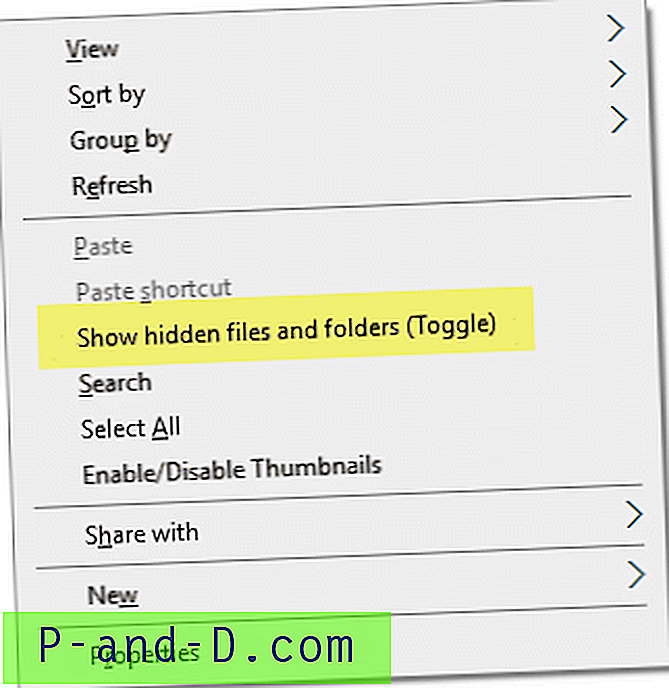
For å fjerne alternativet, kjører du filen undo.reg og deretter sletter showallfiles.vbs manuelt fra Windows-katalogen.
Innhold i manus
'This script toggles the display of hidden and protected files/folders in Explorer. 'June 16, 2016 - Ramesh Srinivasan for https://www.winhelponline.com/blog/ Set WshShell = CreateObject("WScript.Shell") strBaseKey = "HKCU\Software\Microsoft\Windows\CurrentVersion\Explorer\Advanced\" strProtected = WshShell.RegRead(strBaseKey & "ShowSuperHidden") If strProtected = 0 Then WshShell.RegWrite strBaseKey & "ShowSuperHidden", 1, "REG_DWORD" WshShell.RegWrite strBaseKey & "Hidden", 1, "REG_DWORD" Else WshShell.RegWrite strBaseKey & "ShowSuperHidden", 0, "REG_DWORD" WshShell.RegWrite strBaseKey & "Hidden", 2, "REG_DWORD" End If WshShell.SendKeys "{F5}" Endre gjerne koden i henhold til dine krav. Glad databehandling!





